5种最简单的用excel制作九九乘法表的方法
作者:赋春风来源:部落窝教育发布时间:2020-04-02 15:34:46点击:10517
编按:
哈喽,大家好!说到九九乘法表,相信小伙伴们都背过。不过如果让你用excel制作九九乘法表,你会怎么做呢?不要跟我说你打算一个格子一个格子地填写乘法口诀哈,那也太麻烦了!今天春风教给大家5种简单的制作九九乘法表的方法,赶紧来看一看吧!
受疫情影响,小学纷纷延期开学,孩子们开启“宅家学”模式。相信小学生在学习数学时,都需要背诵乘法口诀表。在excel界流传着这样一句话“excel除了不能生孩子,其他的事情都能干”。虽然看着有点夸张,但这也足以反映出excel的强大之处,那么为什么我们不试试用excel制作乘法口诀表呢?今天春风教你用Excel给孩子们制作乘法口诀表,超级简单,你也来试试吧!
先来看效果图:
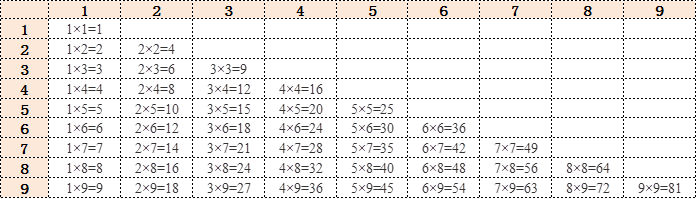
方法一
1.选中A1:J10区域,为其设置虚线边框。选中B1:J1单元格区域,按住Ctrl键,再选中A1:A10单元格区域,然后为选中的单元格填充颜色。
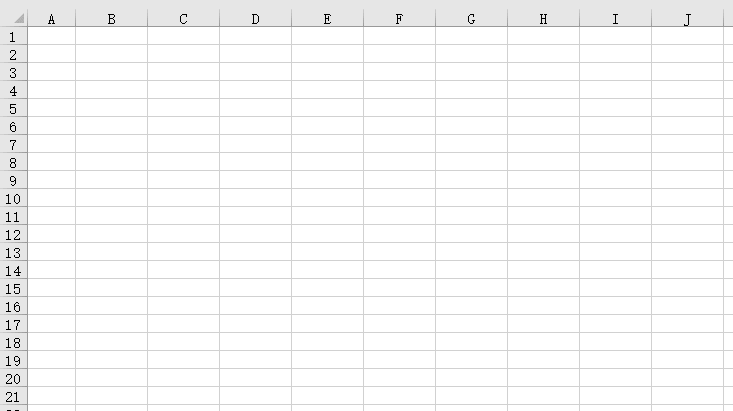
2.在B1、C1单元格中分别输入1和2,然后选中这两个单元格,下拉填充至J1单元格,得到上表头。接着在A2、A3单元格中分别输入1和2,然后选中这两个单元格,向右填充到A10单元格,得到左表头。将上表头和左表头的数字设置为“加粗”“垂直居中”。
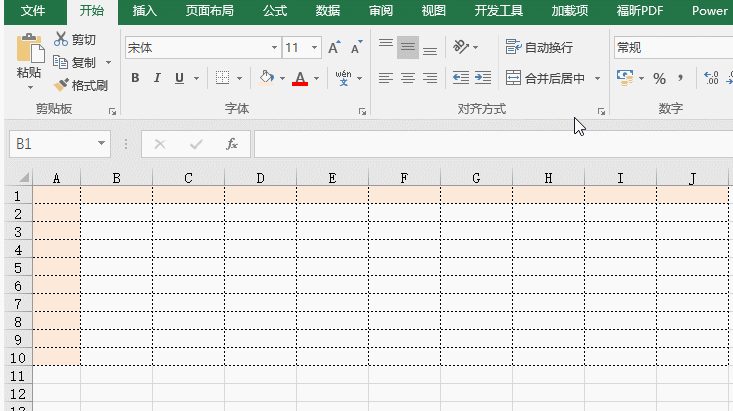
其实,也可以在A2单元格中输入公式“=ROW()-1”,然后向下填充,通过当前行号得到左表头,同理,也可以在B1单元格中输入公式“=COLUMN()-1”,然后向下填充,通过当前列号得到上表头。
3.在B2单元格中输入公式“=IF(B$1>$A2,"",B$1&"×"&$A2&"="&B$1*$A2)”,并向下、向右填充公式到J10单元格。这里用了一个简单的IF公式进行判断,当B1单元格值大于A2单元格值时,返回空值,否则返回用“&”连接符连接的数据。
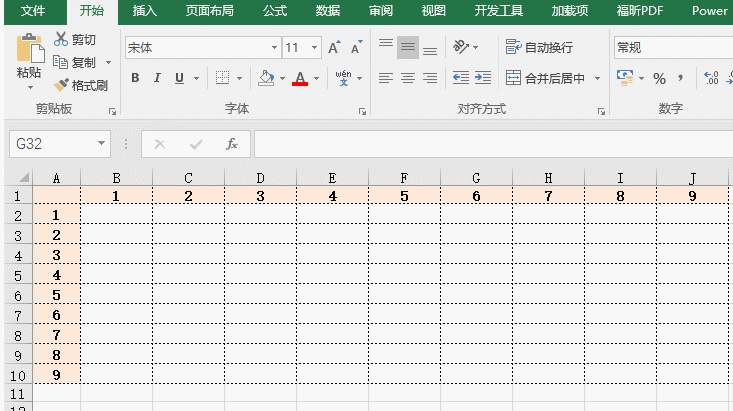
方法二
1.与方法一中步骤1、2一致。
2.选中B2单元格,在“开始”选项卡的“样式”组中单击“条件格式”按钮,选择“新建规则”项。在“新建格式规则”对话框中,选择规则类型为“使用公式确定要设置格式的单元格”,设置“公式”为“=$A2
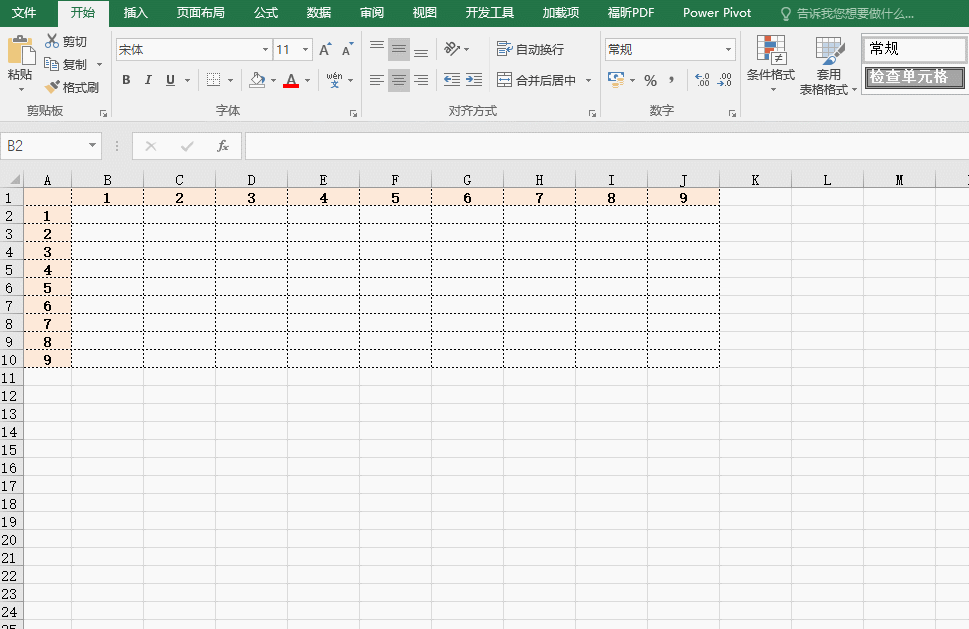
3.在B2单元格输入公式“=B$1&"×"&$A2&"="&B$1*$A2”,然后用填充柄将B2单元格的公式和条件格式向下、向右填充到B2:J10区域,就会得到九九乘法表。这里用到了绝对引用和相对引用的知识,不熟悉的小伙伴可以回顾下往期教程《绝对引用混合引用都不懂?难怪你总是公式填充错误!》。
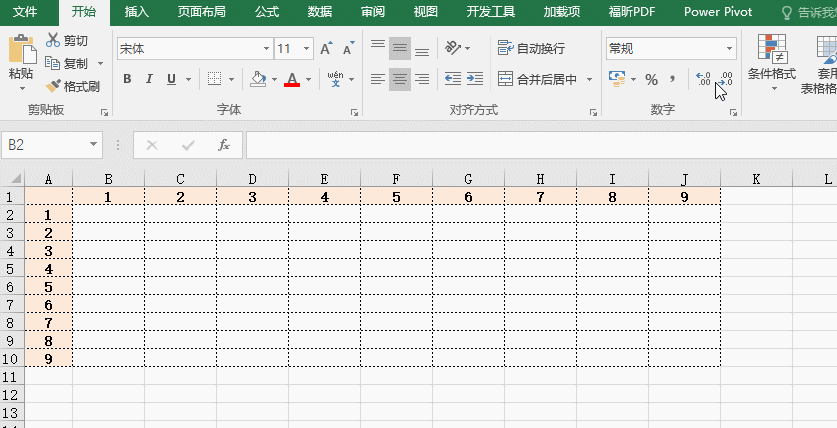
因为在B2单元格的条件格式中使用了混合引用,所以当把条件格式填充到B2:J10区域后,如果第一列n行的值小于第1行n列的值,则将单元格中的内容设置为“白色”,使其与默认背景颜色相同,达到隐藏的效果,以保证B2:J10区域的上三角不被显示出来。
方法三
无需输入上表头和左表头,也可以制作九九乘法表,具体步骤如下:
1.在B7单元格中输入公式:
“=IF(COLUMN(A1)>ROW(A1),"",COLUMN(A1)&"×"&ROW(A1)&"="&ROW(A1)*COLUMN(A1))”,向下、向右填充公式至J15单元格。
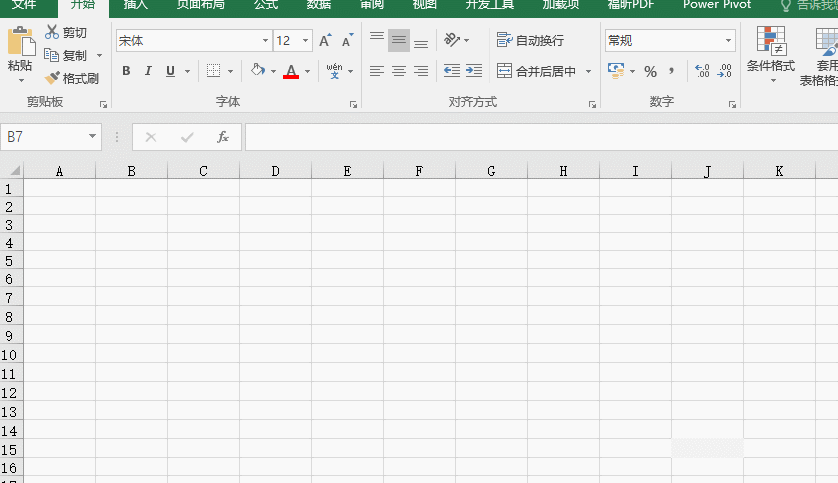
公式中使用了IF()、COLUMN()、ROW()函数。其中,ROW()用于提取所在单元格的行数,比如在A3单元格中输入“=ROW(A3)”,就会返回A3单元格所在的行数,即3。COLUMN()用于提取所在单元格的列号,最后用if()函数判断A1单元格所在的列数是否大于其所在的行数,大于就返回空值,否则返回“列数×行数=行数*列数”。
方法四
其实九九乘法表,也可以用VBA程序来做,它可以使Excel更自动化,完成普通功能和函数无法完成的任务。
1.与方法一中步骤1一致。
2.在“开发工具”选项卡的“控件”组中单击“插入”按钮,在当前工作表的适当位置处添加一个命令按钮(ActiveX控件),在新添加的命令按钮上,单击鼠标右键,在快捷菜单中选择“属性”命令,设置其Caption属性为“方法4”。

3.在“开发工具”选项卡中点击“查看代码”命令,对该按钮的Click事件编写如下代码:
Private Sub CommandButton1_Click()
Range("B1:J1").Value = Array(1, 2, 3, 4, 5, 6, 7, 8, 9) '设置上表头
Range("B1:J1").Copy
Range("A2:A10").PasteSpecial Transpose:=True '转置粘贴,设置左表头
Application.CutCopyMode = False '取消复制状态
k = "=R1C&" & Chr(34) & "×" & Chr(34) & "&RC1&" & Chr(34) & "=" & Chr(34) & "&R1C*RC1" '形成公式
For r = 2 To 10
For c = 2 To r
Cells(r, c).FormulaR1C1 = k '填写公式
Next
Next
Cells(1, 1).Select '光标定位
End Sub
这段代码在单击“方法4”按钮时将被执行。

这段代码首先向B1:J1单元格依次填充数值1-9,将B1:J1区域的数据复制后转置粘贴到A2:A10单元格区域,然后取消复制状态,得到表格上的上表头和左表头。接着生成一个计算公式送给变量k,并用双重循环结构将公式填充到2-10行的下三角区域,变量k的值为“=R1C & "×" & RC1 &"=" &R1C*RC1”,其中,RC1表示当前第1列单元格,R1C表示当前列第1行单元格。程序用函数“Chr(34) ”返回双引号“"”,以实现双引号的嵌套。
方法五
最后再介绍一种用VBA制作九九乘法表的方法。
1.与方法一中步骤1一致。
2.与方法四中步骤2一致,将控件的Caption属性设置为“方法5”。
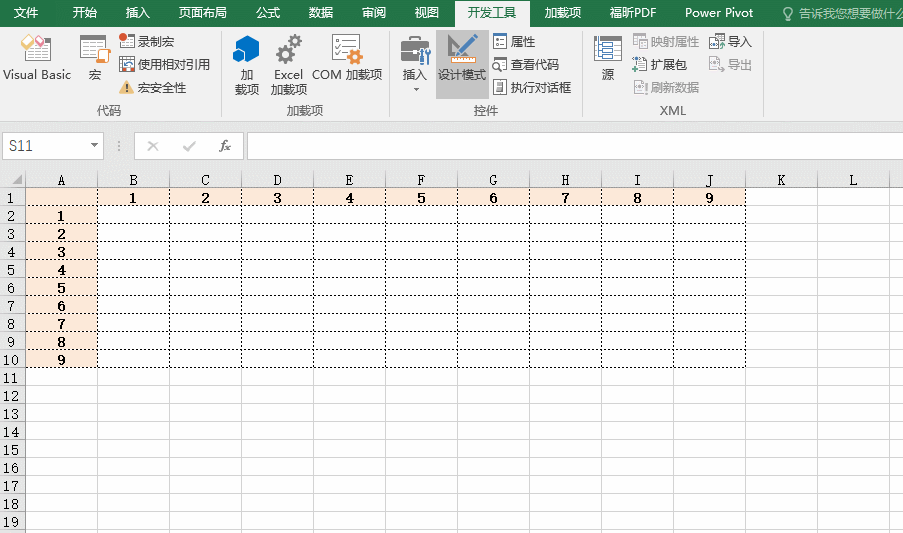
3.在“开发工具”选项卡中点击“查看代码”命令,对该按钮的Click事件编写如下代码:
Private Sub CommandButton1_Click()
For r = 1 To 9 '按行循环
Cells(r + 1, 1) = r '填写左表头
For c = 1 To r '按列循环
Cells(1, c + 1) = c '填写上表头
s = c & "×" & r & "=" & c * r '形成等式字符串
Cells(r + 1, c + 1).FormulaR1C1 = s '填写等式字符串
Next
Next
End Sub
这段代码在单击“方法5”按钮时将被执行。
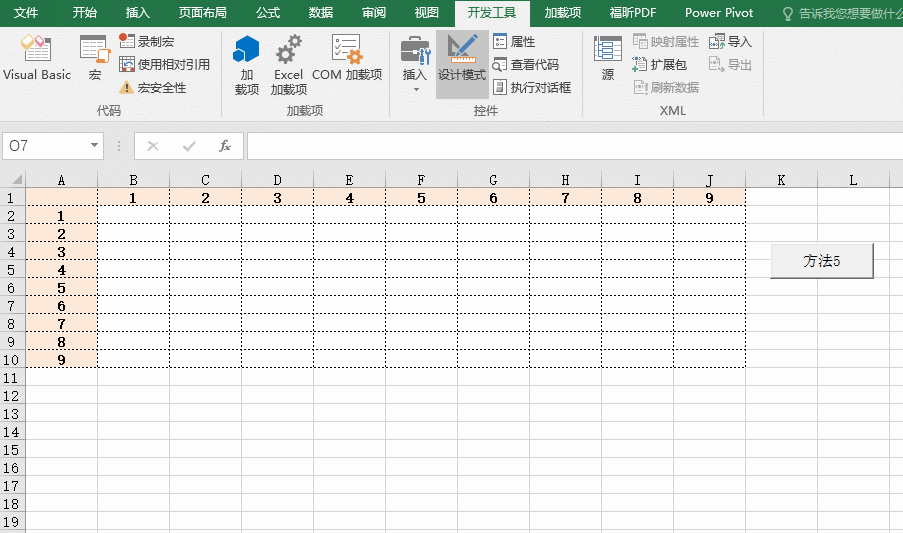
此程序采用的是双重循环结构。外层循环让变量r从1到9进行变化,每次循环先在r+1行、低1列单元格处填写左表头,再用内层循环让变量c从1到r进行变化。每次内层循环先在第1行、c+1列单元格处填写上表头,再生成一个等式字符串送给变量s,并将s的值填写到r+1行、c+1列单元格。
好了,关于九九乘法表的制作方法就介绍到这,是不是很方便呢?赶紧上手试试吧,聪明的你有什么别的想法,欢迎留言。
本文配套的练习课件请加入QQ群:1003077796 下载。
做Excel高手,快速提升工作效率,部落窝教育《一周Excel直通车》视频和《Excel极速贯通班》直播课全心为你!
扫下方二维码关注公众号,可随时随地学习Excel:
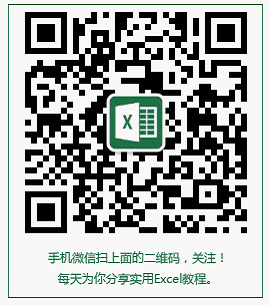
相关推荐:
IF函数的应用《IF函数的新用法,早会早下班!》
连接字符串的方法《连接字符串的神奇妙用,让你轻松实现高效率办公!》
用VBA制作疫情地图《用excel制作全国动态疫情地图(VBA篇)》
用VBA设计面试提醒表《HR的福音!一张能自动提醒面试的excel表格,面试信息再多也不怕看漏!》
